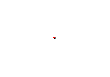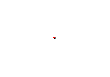|
Allgemeine Tastenkombinationen
|
:::  Arbeitsbereich ::: Arbeitsbereich :::  Ansichten ::: Ansichten :::  Editieren ::: Editieren :::  Dialoge Dialoge
|

|
|
[F1]
|
Kontextbezogene Hilfe starten
|
|
|
[ALT] [F1] <Code>
|
Einfügen von Sonderzeichen (siehe LMBCS-Tabelle in der Online-Hilfe)
|
|
|
[F2]
|
Schriftart vergrößern (auf nächste verfügbare Größe)
|
|
|
[Umsch][F2]
|
Schriftart verkleinern (auf nächste verfügbare Größe)
|
|
|
[F3]
|
Zum nächsten angewählten Dokument gehen
|
|
|
[Umsch][F3]
|
Zum vorherigen angewählten Dokument gehen
|
|
|
[F4]
|
Zum nächsten ungelesenen Dokument gehen
|
|
|
[Umsch][F4]
|
Zum vorherigen ungelesenen Dokument gehen
|
|
|
[Alt][F4]
|
Notes verlassen
|
|
|
[F5]
|
Bei Notes abmelden (Notes wird nicht verlassen)
|
|
|
[Alt] [F5]
|
Ursprüngliche Größe des Notes-Programmfensters wiederherstellen
|
|
[Strg] [F6]
[Strg] [Tab]
|
Wechsel zwischen den geöffneten Notes-Fenstern
|
|
|
[F7]
|
Erste Zeile eines Absatzes einrücken
|
|
|
[Umsch] [F7]
|
Einrückung der ersten Zeile eines Absatzes aufheben (ausrücken)
|
|
|
[F8]
|
Gesamten Absatz einrücken
|
|
|
[Umsch] [F8]
|
Gesamten Absatz ausrücken
|
|
|
[F9]
|
Aktualisierung aller Felder des aktuellen Dokuments, der Ansicht oder des Arbeitsbereichs
|
|
|
[Umsch] [F9]
|
Wiederaufbau aller Felder des aktuellen Dokuments, der Ansicht oder Arbeitsbereichs
|
|
|
[Strg] [F9]
|
Aktuelles Fenster minimieren und Fenster kaskadieren
|
|
|
[Strg] [F10]
|
Alle geöffneten Fenster maximieren
|
|
|
[Alt] [F10]
|
Notes-Programmfenster maximieren
|
|
[Alt]
[F10]
|
Notes-Menü aktivieren
|
|
|
[F11]
|
Umschalten zwischen "benannten Stilen"
|
|
|
[Umsch] [Strg]
|
Diese Kombination beim Öffnen von Datenbanken gedrückt halten, damit versteckte Ansichten dargestellt werden.
|
|
|
Tastenkombinationen im Arbeitsbereich
|
:::  allgemein ::: allgemein :::  Ansichten ::: Ansichten :::  Editieren ::: Editieren :::  Dialoge Dialoge
|

|
|
[F1]
|
Kontextbezogene Hilfe anzeigen
|
|
[Alt]
[F10]
|
Notes-Menü aktivieren
|
|
[Alt][F4]
[Strg] [Q]
|
Notes verlassen
|
|
|
[F5]
|
Bei Notes abmelden (Notes wird nicht verlassen) oder Benutzerinformation löschen
|
|
|
[Alt] [F5]
|
Ursprüngliche Größe des Notes-Programmfensters wiederherstellen
|
|
|
[Esc]
|
Aktuelles Fenster schließen
|
|
[Strg] [F6]
[Strg] [Tab]
|
Wechsel zwischen den geöffneten Notes-Fenstern
|
|
|
[Strg] [F9]
|
Aktuelles Fenster minimieren und Fenster kaskadieren
|
|
|
[Strg] [F10]
|
Alle geöffneten Fenster maximieren
|
|
|
[Alt] [F10]
|
Notes-Programmfenster maximieren
|
|
|
[F9]
|
Arbeitsbereich aktualisieren
|
|
|
[Umsch] [F9]
|
Wiederaufbau des Arbeitsbereichs
|
|
|
[Strg] [H]
|
URL öffnen
|
|
|
[Strg] [N]
|
Datenbank neu anlegen
|
|
|
[Strg] [O]
|
Bestehende Datenbank öffnen
|
|
|
[Strg] [M]
|
Neues Mail-Memo erstellen
|
|
|
[Strg] [Untbr]
|
Zugriff auf Server abbrechen
|
|
|
[Strg] [Umsch] [Pfeiltaste]
|
Datenbanksymbole markieren
|
|
|
[Entf]
|
Datenbanksymbol löschen
|
|
|
[Leertaste]
|
Replik der selektierten Datenbank wählen
|
|
|
[Strg] [Untbr]
|
Aktion abbrechen
|
|
|
Tastenkombinationen beim Arbeiten mit Ansichten
|
:::  allgemein ::: allgemein :::  Arbeitsbereich ::: Arbeitsbereich :::  Editieren ::: Editieren :::  Dialoge Dialoge
|

|
|
[Alt] [n]
|
Schaltfläche in der Aktionsleiste aktivieren. [n] steht für die Position der gewünschten Schaltfläche.
|
|
|
[Strg] [A]
|
Alle Dokumente selektieren
|
|
|
[Leertaste]
|
Selektieren/Deselektieren von eines/mehrerer Dokumente(s)
|
|
|
[Leertaste] [Pfeiltaste hoch/ab]
|
Selektieren/Deselektieren mehrerer hintereinander befindlicher Dokumente(s)
|
|
[Strg] [C]
[Strg] [Einfg]
|
Selektierte Dokumente in Zwischenablage kopieren
|
|
[Strg] [X]
[Umsch] [Entfg]
|
Ausschneiden des selektierten Dokumentenbereichs
|
|
[Strg] [V]
[Umsch] [Einfg]
|
Aus Zwischenablage einfügen
|
|
|
[Einfg]
|
Dokument als ungelesen markieren
|
|
|
[Strg] [E]
|
Dokument suchen
|
|
|
[Strg] [W]
|
Weitersuchen
|
|
|
[Return]
|
Selektiertes Dokument öffnen (Lese-Modus)
|
|
|
[Strg] [B]
|
Selektiertes Dokument öffnen (Bearbeiten-Modus)
|
|
 
[Umsch] [Return]
|
Zum nächsten Dokument navigieren, dabei Kategorien überspringen
|
|
 
[Umsch] [BS]
|
Zum vorigen Dokument navigieren, dabei Kategorien überspringen
|
|
|
[F3]
|
Zum nächsten selektierten Dokument navigieren
|
|
|
[Umsch] [F3]
|
Zum vorherigen selektierten Dokument navigieren
|
|
[F4]
[Tab]
|
Zum nächsten ungelesenen Dokument navigieren
|
|
[Umsch] [F4]
[Umsch] [Tab]
|
Zum vorherigen ungelesenen Dokument navigieren
|
|
|
[F9]
|
Ansicht aktualisieren
|
|
|
[Umsch] [F9]
|
Einen Ansichten-Index neu aufbauen
|
|
|
[Strg] [Umsch] [F9]
|
Alle Ansichten-Indizes neu aufbauen
|
|

[+],

[Return]
|
Eine Kategorie expandieren
|
|

[-]
|
"Komprimieren" einer Kategorie
|
|
 
[Umsch] [+]
|
Alle Kategorien expandieren
|
|
 
[Umsch] [-]
|
Alle Kategorien "komprimieren"
|
|
|
[Strg] [D]
|
Ansicht drucken
|
|
|
Tastenkombinationen beim Editieren von Dokumenten
|
:::  allgemein ::: allgemein :::  Arbeitsbereich ::: Arbeitsbereich :::  Ansichten ::: Ansichten :::  Dialoge Dialoge
|

|
|
[Strg] [B]
|
Wechseln zwischen Bearbeitungs- und Lese-Modus
|
|
|
[Strg] [P]
|
Aktuelles Dokument schließen
|
|
|
[Strg] [S]
|
Dokument speichern
|
|
|
[Strg] [Z]
|
Letzte Aktion widerrufen (rückgängig machen, undo)
|
|
|
[Strg] [H]
|
Wort links von Cursorposition löschen
|
|
[Strg] [C],
[Strg] [Return]
|
Selektierten Bereich in Zwischenablage kopieren
|
|
[Strg] [X],
[Umsch] [Entf]
|
Selektierten Bereich ausschneiden (= kopieren in Zwischenablage, löschen an aktueller Position)
|
|
[Strg] [V],
[Umsch] [Einfg]
|
Aus Zwischenablage einfügen
|
|
|
[Strg] [E]
|
Suchen und Ersetzen
|
|
|
[Strg] [W]
|
Weitersuchen
|
|
|
[F2]
|
Schriftart auf nächstmögliche Größe vergrössern
|
|
|
[Umsch] [F2]
|
Schriftart verkleinern
|
|
|
[Strg] [T]
|
Schriftart "Normal" aktivieren
|
|
|
[Strg] [F]
|
Fettschrift
|
|
|
[Strg] [K]
|
Kursivschrift (italics)
|
|
|
[Strg] [U]
|
unterstrichen
|
|
|
[Strg] [J]
|
Absatz/Absätze formatieren (Infobox: Ausrichtung, Liste und Zeilenabstand)
|
|
|
[Strg] [R]
|
Text formatieren (Infobox: Schriftart, -größe, -farbe und Stil)
|
|
[Strg] [R],
[Strg] [Return]
|
Erste Zeile eines Absatzes einrücken
|
|
|
[F7]
|
Erste Zeile eines Absatzes einrücken
|
|
|
[Umsch] [F7]
|
Erste Zeile eines Absatzes ausrücken
|
|
|
[F8]
|
gesamten Absatz einrücken
|
|
|
[Umsch] [F8]
|
gesamten Absatz ausrücken
|
|
|
[F9]
|
Berechnete Felder aktualisieren
|
|
|
[Umsch] [F9]
|
Berechnete Felder neu aufbauen
|
|
|
[Strg] [G]
|
Seitenumbruch einfügen
|
|
|
[Strg] [D]
|
Dokument drucken
|
|
|
Tastenkombinationen in Dialogboxen
|
:::  allgemein ::: allgemein :::  Arbeitsbereich ::: Arbeitsbereich :::  Ansichten ::: Ansichten :::  Editieren Editieren
|

|
|
[Alt] [Return]
|
Infobox öffnen
|
|
|
[AltGr] [Return]
|
Geöffnete Infobox minimieren/maximieren
|
|
|
[Strg] [Bild ab]
|
Nächstes Register in einer Infobox auswählen
|
|
|
[Strg] [Bild hoch]
|
Vorheriges Register in einer Infobox auswählen
|
|
|
[Strg] [Pos1]
|
Erstes Register einer Infobox öffnen
|
|
|
[Strg] [Ende]
|
Letztes Register einer Infobox öffnen
|
|
|
[Tab]
|
Zur nächsten Option wechseln
|
|
|
[Umsch] [Tab]
|
Zur vorhergehenden Option wechseln
|
|
[Pfeil ab],
[Pfeil rechts]
|
Nächsten Eintrag in einem Listenfeld wählen
|
|
[Pfeil hoch],
[Pfeil links]
|
Vorherigen Eintrag in einem Listenfeld wählen
|
|
|
[Return]
|
Markierte Auswahl bestätigen
|
|
|
[Esc]
|
Vorgenommene Änderungen verwerfen und Dialogbox schließen
|
|